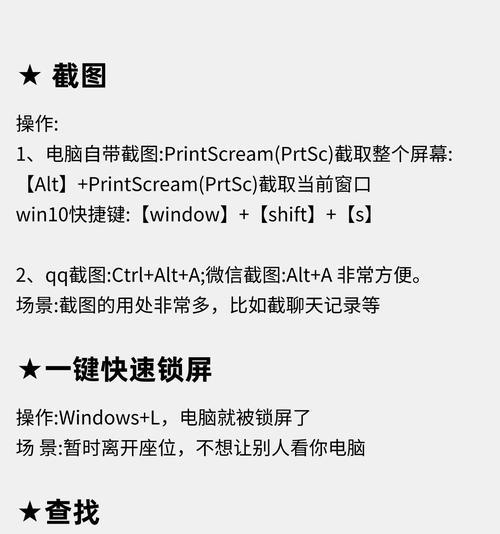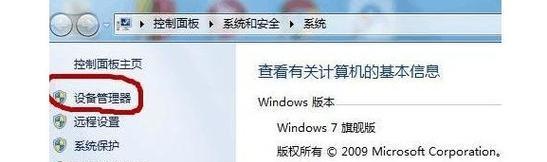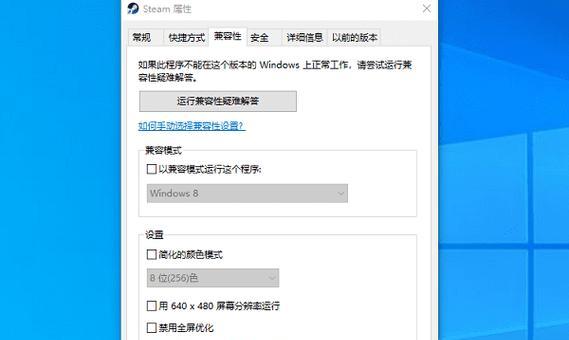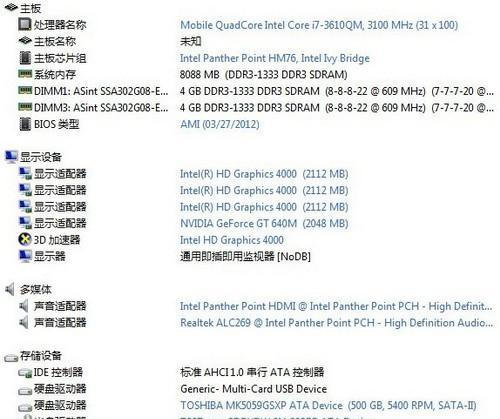在使用电脑的过程中,有时我们需要查看电脑的属性信息,以便了解电脑的硬件配置和软件版本等相关信息。本文将介绍多种方法来查看电脑的属性,帮助读者轻松获取所需信息。
一、查看操作系统属性
1.通过系统信息工具查看操作系统属性:打开“运行”对话框,输入“msinfo32”,回车后会打开系统信息窗口,在其中可以查看操作系统的版本、安装日期、注册用户等信息。
2.通过控制面板查看操作系统属性:打开控制面板,选择“系统和安全”,点击“系统”,在窗口中可以看到操作系统的基本信息,如计算机名、处理器、安装的内存等。
二、查看硬件属性
3.查看计算机的基本配置信息:右键点击“此电脑”图标,选择“属性”,在弹出窗口中可以看到计算机名称、处理器、内存等基本配置信息。
4.查看硬盘信息:打开“设备管理器”,展开“磁盘驱动器”选项,可以查看到已安装的硬盘信息,包括硬盘型号、容量等。
5.查看显示器属性:右键点击桌面空白处,选择“显示设置”,在弹出窗口中可以查看显示器的分辨率、颜色质量等属性。
三、查看软件属性
6.查看已安装的软件列表:打开“控制面板”,选择“程序”,点击“程序和功能”,可以查看到已安装的软件列表。
7.查看软件版本信息:打开某个软件,点击“帮助”或“关于”选项,可以查看到软件的版本号和发行日期等信息。
8.查看驱动程序属性:打开“设备管理器”,展开“声音、视频和游戏控制器”选项,右键点击某个设备,选择“属性”,可以查看驱动程序的详细信息。
四、查看网络属性
9.查看网络连接属性:打开“控制面板”,选择“网络和Internet”,点击“网络和共享中心”,在左侧选择“更改适配器设置”,右键点击某个网络连接,选择“状态”选项,可以查看到网络连接的IP地址、默认网关等信息。
10.查看Wi-Fi属性:点击系统托盘中的Wi-Fi图标,选择“打开网络和Internet设置”,在弹出窗口中选择“Wi-Fi”,点击所连接的Wi-Fi网络名称,在弹出窗口中可以查看Wi-Fi属性,如信号强度、频率等。
五、其他方法
11.使用命令行查看属性:打开命令提示符窗口,输入相应的命令,如“ipconfig”查看IP地址、“dxdiag”查看显卡信息等。
12.使用第三方工具查看属性:可通过下载和安装一些专门的系统信息查看软件,如CPU-Z、GPU-Z等,来获取更详细的硬件信息。
13.使用系统自带的工具查看属性:不同的操作系统可能有自带的系统信息查看工具,如Windows系统中的“系统信息”、“资源监视器”等。
14.查看BIOS属性:在开机时按下相应的按键(一般是Del、F2或F10)进入BIOS设置界面,在其中可以查看到BIOS版本号、制造商等信息。
15.查找电脑型号:可以在电脑机身、说明书或者操作系统中的“设备管理器”中找到电脑型号,以便更好地了解电脑的属性信息。
通过以上多种方法,我们可以方便地查看电脑的属性信息,无论是硬件还是软件方面的属性都可以轻松获取。这些信息能够帮助我们更好地了解电脑的配置和性能,为后续的使用和维护提供参考依据。